Voulez-vous créer une adresse e-mail professionnelle gratuitement ? Une adresse e-mail professionnelle utilise le nom de votre entreprise et semble beaucoup plus professionnelle qu’un compte générique Gmail ou Hotmail. Dans cet article, nous allons vous montrer comment créer facilement une adresse e-mail professionnelle gratuite en seulement 5 minutes avec des instructions étape par étape.
Qu’est-ce qu’une adresse e-mail professionnelle ?
Contrairement à un e-mail générique, une adresse e-mail professionnelle vous permet d’utiliser le nom de votre entreprise comme adresse e-mail, par exemple : [email protected].
La plupart des débutants utilisent leurs comptes de messagerie personnels pour les entreprises. Ces adresses e-mail sont souvent créées à l’aide de fournisseurs de services de messagerie tels que Gmail ou Yahoo, et elles ne sont pas très professionnelles.
Une adresse e-mail professionnelle est facile à retenir pour les clients. Si vous souhaitez que vos clients et les autres entreprises vous prennent au sérieux, vous devez commencer à utiliser une adresse e-mail professionnelle.
De quoi avez-vous besoin pour créer une adresse e-mail professionnelle ?
Vous aurez besoin d’avoir un nom de domaine et un site Web pour créer une adresse e-mail professionnelle gratuite. Après cela, vous aurez besoin d’un service de messagerie pour gérer votre mail.
Il existe quelques solutions différentes que vous pouvez utiliser pour créer une adresse e-mail professionnelle. Nous allons vous montrer deux méthodes différentes et vous pouvez choisir celle qui correspond le mieux à vos besoins.
Méthode 1. Création d’une adresse e-mail professionnelle gratuite
Cette méthode est facile et disponible pour presque tous ceux qui ont un site web. Il vous permet de créer une adresse e-mail professionnelle gratuitement.
Lors de la création du site Web d’une petite entreprise, vous devrez vous inscrire pour un domaine et un hébergement Web.
Ce que la plupart des débutants ne savent pas, c’est que de nombreuses sociétés d’hébergement WordPress offrent des fonctionnalités d’adresse e-mail professionnelle gratuite inclues dans le forfait.
Normalement, un nom de domaine coûte 14,99 par an et l’hébergement de site Web est proposé à partir de 7,99 $ par mois. Vous pouvez ajouter un autre compte de 5 $ par e-mail si vous utilisiez un service de messagerie payant.
Heureusement, Bluehost, l’une des plus grandes sociétés d’hébergement WordPress au monde, a accepté d’offrir à certains utilisateurs un nom de domaine gratuit et une réduction de 60% sur l’hébergement.
Cela signifie que vous pouvez démarrer un site Web d’entreprise pour 2,75 $ par mois (et il est livré avec une adresse e-mail gratuite).
Voici les instructions détaillées étape par étape pour créer votre première adresse e-mail professionnelle gratuite.
Étape 1. Configurez votre adresse professionnelle (nom de domaine)
Vous devez d’abord visiter le site Web de Bluehost et cliquer sur le bouton vert « Commencer maintenant ».
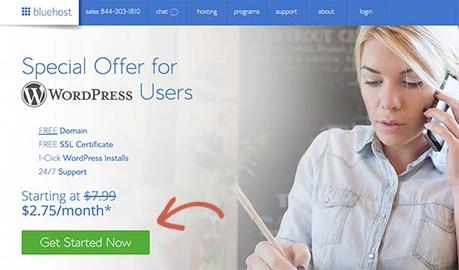
Cela vous amènera à une page de tarification où vous devez cliquer sur le bouton ‘Sélectionner’ en dessous du plan que vous voulez utiliser. Les Plans de base et Plus sont les plus choisis des petites entreprises qui viennent tout juste de s’ouvrir.
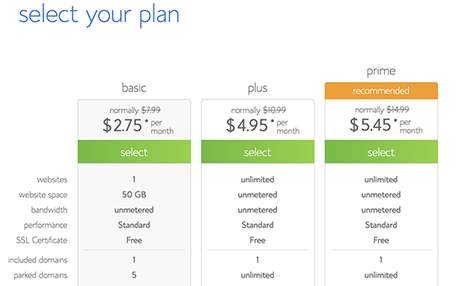
Après avoir sélectionné votre plan, il vous sera demandé de choisir votre nom de domaine. Vous devez entrer le nom de votre entreprise et cliquer sur le bouton ‘Suivant’.
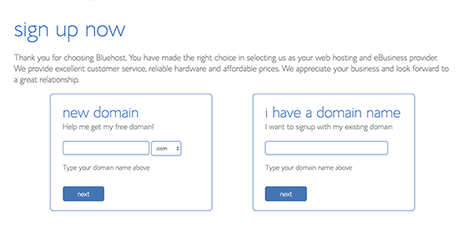
Bluehost va maintenant vérifier si un nom de domaine correspondant au nom de votre entreprise est disponible. Si ce n’est pas le cas, alors il vous montrera quelques suggestions, ou vous pouvez chercher un autre nom de domaine.
Voici quelques conseils rapides pour choisir le nom de domaine idéal pour l’adresse e-mail de votre entreprise :
- Toujours choisir un nom de domaine .com
- Gardez votre nom de domaine court, facile à retenir et à prononcer
- N’utilisez pas de chiffres ou de traits d’union dans votre nom de domaine
- Essayez d’utiliser les mots clés et l’emplacement de l’entreprise dans votre nom de domaine pour le rendre unique. Par exemple, si stargardening.com n’est pas disponible, recherchez stargardeninghouston.com
Choisir un bon nom de domaine est crucial pour votre entreprise, mais ne passez pas trop de temps là-dessus ou vous ne franchirez jamais cette étape.
Après avoir choisi votre nom de domaine, vous devrez ajouter les informations de votre compte et finaliser les informations sur le paquet pour terminer le processus.
Sur cet écran, vous verrez les options supplémentaires que vous pouvez acheter. Nous ne recommandons pas de les choisir en ce moment. Si vous en avez besoin, vous pouvez toujours les ajouter plus tard à partir de votre compte.
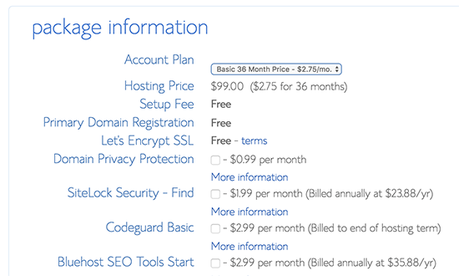
Enfin, vous devez entrer vos informations de paiement pour terminer l’achat.
Vous recevrez un mail avec des détails sur la façon de vous connecter à votre panneau de contrôle de l’hébergement Web. C’est là que vous gérez tout, les mails, le support, la gestion de sites Web, entre autres.
Étape 2. Création de votre adresse e-mail professionnelle gratuite
Dans le tableau de bord de votre compte d’hébergement, vous devez cliquer sur la section « E-mail », puis sur l’onglet « Ajouter un compte de messagerie ».
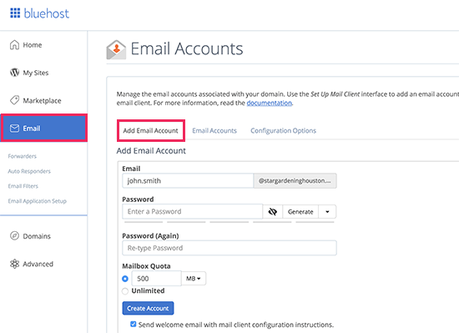
Entrez un nom d’utilisateur et un mot de passe pour votre compte e-mail, puis cliquez sur le bouton « Créer un compte ».
Bluehost va maintenant créer le compte e-mail pour vous et vous verrez un message de confirmation.
Étape 3. Utilisation de votre adresse e-mail professionnelle
Maintenant que vous avez créé votre adresse e-mail professionnelle gratuitement, la prochaine étape consiste à apprendre à l’utiliser pour envoyer et recevoir des mails.
Dans la section « E-mail » de votre compte d’hébergement, accédez à l’onglet « Comptes de messagerie ». Là, vous verrez votre adresse e-mail nouvellement créée.
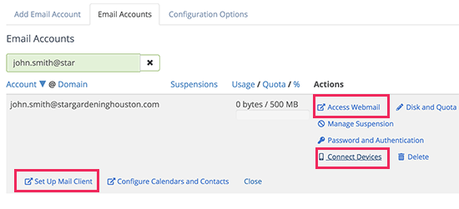
Vous pouvez cliquer sur le lien ‘Accéder au webmail’ et Bluehost vous amènera à une interface webmail. C’est une bonne option si vous ne voulez pas utiliser un client de messagerie.
Cependant, vous devrez vous connecter à votre compte d’hébergement chaque fois que vous souhaitez vérifier votre adresse e-mail. Le mieux est de cliquer sur Connecter les périphériques, puis cliquez sur le lien Configurer le client de messagerie.
Bluehost va vous montrer les informations nécessaires pour utiliser votre adresse e-mail professionnelle avec n’importe quel client de messagerie ou application. Vous pouvez utiliser ces informations pour configurer Outlook, Gmail ou n’importe quelle application de messagerie pour votre téléphone mobile ou ordinateur de bureau.
Remarque : le processus de création d’un e-mail professionnel est similaire pour les autres sociétés d’hébergement proposant cPanel comme SiteGround, HostGator et InMotion Hosting.
Méthode 2. Création d’une adresse e-mail professionnelle à partir de Gsuite
Google propose une adresse e-mail professionnelle pour entreprise avec Gsuite, qui inclut Gmail, Docs, Drive et Google Agenda.
Cette méthode n’est pas gratuite, mais elle vous permet d’utiliser Gmail comme e-mail professionnel avec votre propre nom commercial. Bien qu’il y ait un petit coût, ceci présente de nombreux avantages :
- Vous utiliserez l’interface et les applications habituelles de Gmail pour envoyer et recevoir des mails.
- Google utilise une technologie de pointe qui garantit que vos mails sont livrés tout de suite et que vous ne les recevrez pas dans les dossiers de spam.
- Votre société d’hébergement de site Web a partagé des ressources de serveur. Cela signifie qu’elle ne veut pas que vous envoyiez trop de mails. Gmail, d’autre part, vous permettra d’envoyer jusqu’à 2000 mails par jour.
Cela étant dit, regardons comment configurer une adresse e-mail professionnelle à l’aide de Gsuite.
Étape 1. Inscrivez-vous pour avoir un compte Gsuite
Le plan de base de Gsuite coûte 5 $ par utilisateur chaque mois. Il vous donne accès à Gmail, Docs, Drive, Calendar et à la conférence audio/vidéo avec 30 Go de stockage cloud pour chaque utilisateur.
Vous aurez également besoin d’un nom de domaine, que vous pouvez acheter lors de l’inscription. Si vous avez déjà un nom de domaine et un site Web, vous pouvez utiliser votre domaine existant avec Gsuite.
Pour commencer, visitez simplement le site Web de Gsuite et cliquez sur le bouton Démarrer.
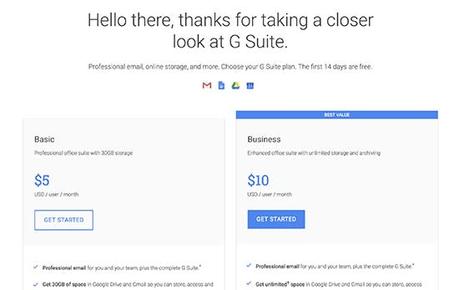
Sur l’écran suivant, il vous sera demandé d’entrer le nom de votre entreprise, le nombre d’employés et le pays où vous vous trouvez. Vous pouvez choisir vous-même pour 1 compte d’utilisateur, ou choisir le nombre d’employés.
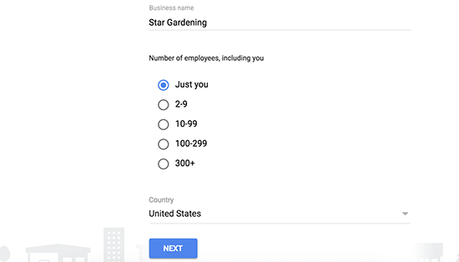
Remarque : vous serez facturé pour chaque compte d’utilisateur, il est donc préférable de commencer avec peu de comptes. Vous pouvez toujours en ajouter en cas de besoin.
Cliquez sur le bouton suivant pour continuer.
Il vous sera demandé d’entrer vos coordonnées personnelles, y compris le nom et l’adresse e-mail.
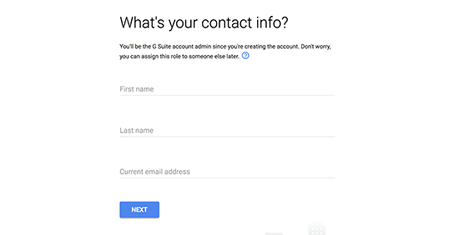
Sur l’écran suivant, il vous sera demandé de choisir un nom de domaine. Si vous avez déjà un nom de domaine, cliquez sur « Oui, j’en ai un que je peux utiliser » ou cliquez sur « Non, j’en ai besoin » pour enregistrer un nom de domaine.
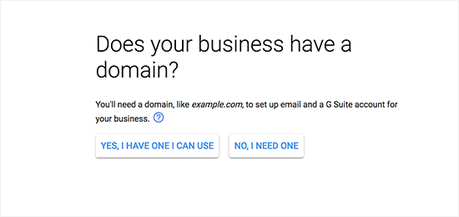
Si vous devez enregistrer un nouveau nom de domaine, vous serez facturé séparément pour l’enregistrement de ce nouveau nom de domaine. Le coût d’un nom de domaine sera affiché sur l’écran et commence généralement à partir de 14,99 $ par mois.
Si vous utilisez un nom de domaine existant, vous devrez vérifier que vous possédez ce nom de domaine. Nous allons vous montrer comment le faire plus tard dans cet article.
Après avoir choisi votre nom de domaine, il vous sera demandé de créer votre compte utilisateur en entrant un nom d’utilisateur et un mot de passe.
Ce nom d’utilisateur sera également votre première adresse e-mail professionnelle. Vous devez donc choisir un nom d’utilisateur que vous souhaitez utiliser comme adresse e-mail professionnelle.
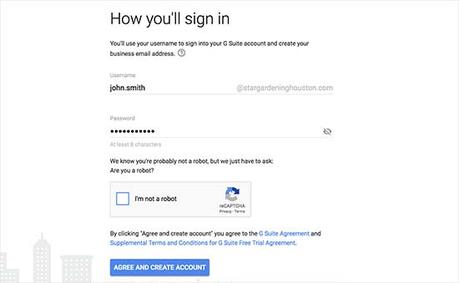
Après cela, vous verrez un message de confirmation et un bouton pour continuer l’installation.
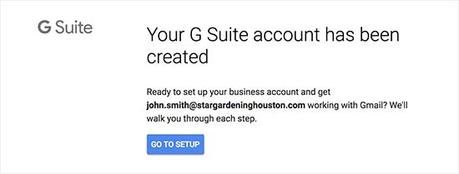
Étape 2. Configuration de Gsuite et E-mail
Dans cette étape, vous allez compléter la configuration de Gsuite en configurant les utilisateurs et en les connectant à votre site Web ou votre nom de domaine.
Sur l’écran d’installation, vous serez invité à ajouter plus de personnes à votre compte. Si vous vouliez créer plus de comptes pour vos employés ou départements, c’est là que vous allez le faire.
Vous pouvez également cliquer sur « J’ai ajouté toutes les adresses e-mail des utilisateurs » et cliquer sur le bouton suivant. Vous pouvez toujours ajouter plus d’utilisateurs à votre compte et créer plus d’adresses e-mail plus tard si nécessaire.
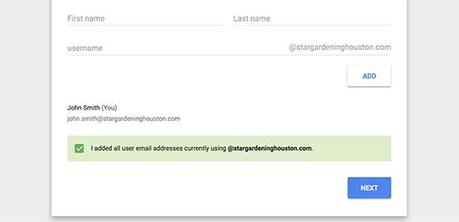
Si vous utilisez Gsuite avec un nom de domaine existant, il vous sera demandé de vérifier que vous possédez ce nom de domaine. Pour ce faire, vous allez maintenant voir un extrait de code HTML que vous devez ajouter à votre site Web.
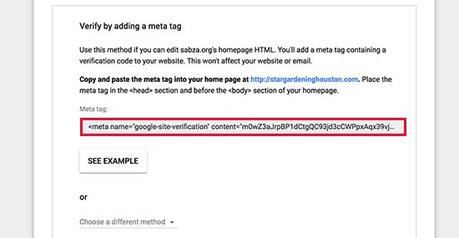
Il existe également d’autres moyens de vérifier votre propriété. Vous pouvez télécharger un fichier HTML sur votre site Web à l’aide d’un client FTP ou d’une application de gestion de fichiers dans le tableau de bord de votre compte d’hébergement.
Si vous n’avez pas de site Web, vous pouvez utiliser la méthode MX Record pour vérifier que votre nom de domaine vous appartienne. Pour ce faire, vous verrez des instructions étape par étape une fois que vous choisissez cette méthode.
Dans l’intérêt de cet article, nous supposons que vous avez déjà un site WordPress, et nous allons vous montrer comment ajouter l’extrait de code HTML de vérification dans WordPress.
Tout d’abord, allez dans la zone d’administration de votre site Web WordPress pour installer et activer le plugin Insert Headers and Footer.
Lors de l’activation, accédez à la page Paramètres puis Insérer des en-têtes et pied de page, et collez le code HTML que vous avez copié à partir de Gsuite dans la section « Scripts dans l’en-tête ».
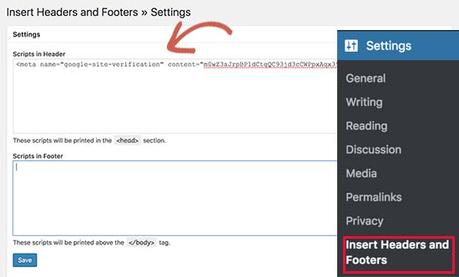
N’oubliez pas de cliquer sur le bouton « Enregistrer » pour sauvegarder vos paramètres.
Revenez maintenant à votre écran de configuration Gsuite et cliquez sur la case à cocher « J’ai ajouté la balise meta sur ma page d’accueil ».
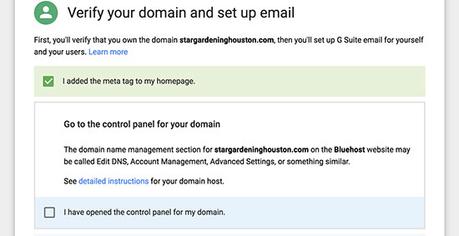
Après cela, il vous sera demandé d’entrer les entrées d’enregistrement MX pour votre nom de domaine. Nous allons vous montrer comment le faire à l’étape suivante.
Étape 3. Ajout d’enregistrements MX de domaine
Remarque : Cette section s’adresse aux utilisateurs ayant déjà des noms de domaine et des sites Web. Si vous avez enregistré un nouveau nom de domaine via Google, vous n’avez pas besoin de le faire.
Les noms de domaine indiquent aux serveurs Internet où chercher des informations. Comme votre nom de domaine n’est pas enregistré auprès de Google, vos e-mails atteindront votre nom de domaine mais pas les serveurs Google.
Vous devrez configurer les bons enregistrements MX sur les paramètres de votre nom de domaine. Cela indiquera à votre serveur de nom de domaine d’utiliser les serveurs de Google pour envoyer et recevoir des mails.
Pour ce faire, connectez-vous à votre compte d’hébergement Web ou à votre compte de registrar de domaine. Nous allons vous montrer comment ajouter des enregistrements MX dans Bluehost, les paramètres de base sont les mêmes sur tous les hôtes et les registrars de domaine. Fondamentalement, vous allez rechercher les paramètres DNS de votre nom de domaine.
Connectez-vous à votre tableau de bord d’hébergement Bluehost et cliquez sur ‘Domaines’. Sur la page suivante, sélectionnez votre nom de domaine, puis cliquez sur le lien ‘Gérer’ à côté de l’option Éditeur de zone DNS.

Bluehost va maintenant ouvrir votre éditeur de zone DNS. Vous devez revenir à l’écran de configuration de Gsuite et cocher la case « J’ai ouvert le panneau de contrôle de mon nom de domaine ».
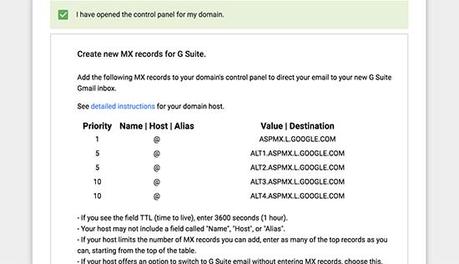
Il va maintenant vous montrer les enregistrements MX que vous devez entrer. Vous verrez également un lien vers la documentation qui montrera comment ajouter ces enregistrements à des dizaines de fournisseurs de services d’hébergement et de domaine.
Voici comment vous allez ajouter ces informations à vos paramètres DNS Bluehost :
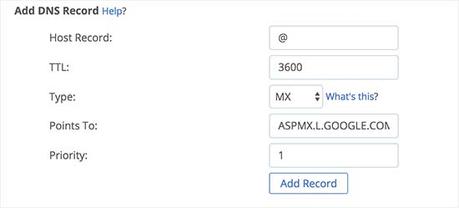
Cliquez sur le bouton « Ajouter un enregistrement » pour l’enregistrer. Après cela, répétez le processus pour ajouter les cinq lignes en tant qu’enregistrements MX.
Une fois que vous avez terminé, revenez à la configuration de Gsuite et cochez la case « J’ai créé les nouveaux enregistrements MX ».
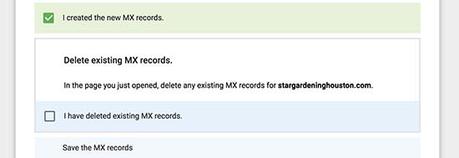
Vous serez invité à supprimer tous les enregistrements MX existants qui pointent toujours vers l’hébergement de votre site Web ou les serveurs du fournisseur de noms de domaine.
Revenez à votre éditeur de zone DNS et faites défiler jusqu’à la section Enregistrements MX. Vous verrez les enregistrements MX que vous avez créés plus tôt avec un ancien enregistrement MX pointant toujours vers votre site Web.
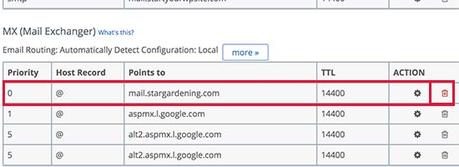
Cliquez sur le bouton Supprimer à côté de l’ancien enregistrement MX pour le supprimer.
Après cela, revenez à l’écran de configuration Gsuite et cochez la case « J’ai supprimé les enregistrements MX existants ».
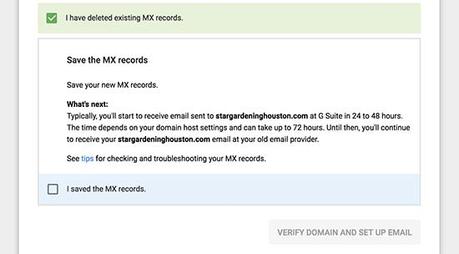
Vous devrez maintenant enregistrer vos enregistrements MX. Pour certains fournisseurs, une fois que vous avez ajouté des enregistrements MX, ils sont déjà enregistrés. Pour certains, vous devrez peut-être enregistrer manuellement les enregistrements MX.
Une fois que vous avez enregistré les enregistrements MX, cochez la case « J’ai enregistré les enregistrements MX » dans la configuration de Gsuite.
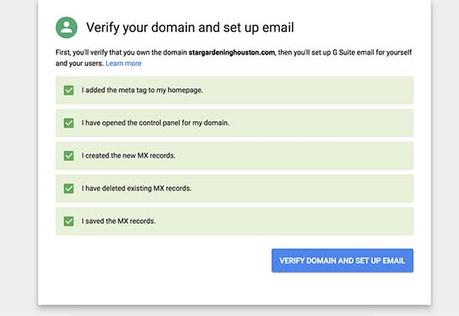
Ensuite, vous devez cliquer sur le bouton « Vérifier le domaine et le mail d’installation » pour quitter l’assistant d’installation.
Étape 4. Gestion du mail dans Gsuite
Gsuite rend super facile la gestion de votre adresse e-mail. Vous pouvez simplement visiter le site Web de Gmail pour consulter vos mails ou utiliser les applications Gmail officielles sur votre téléphone pour envoyer et recevoir des mails.
Vous devrez vous connecter en utilisant votre adresse e-mail professionnelle comme nom d’utilisateur.
Pour créer plus d’adresses e-mail professionnelles, rendez-vous simplement sur la console d’administration Gsuite. De là, vous pouvez ajouter de nouveaux utilisateurs, effectuer des paiements et ajuster les paramètres de votre compte Gsuite.
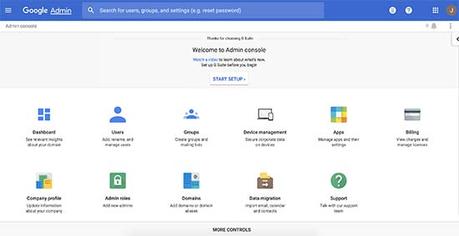
C’est tout, nous espérons que cet article vous a aidé à créer une adresse e-mail professionnelle gratuite ou créer une adresse professionnelle avec Gsuite.
